Regla de pantalla configurable para medir en píxeles, centímetros, pulgadas, puntos y porcentaje.
Screen Ruler es una herramienta de regla liviana y configurable para el escritorio de Windows. Te permite medir el tamaño de los elementos en la pantalla en diferentes unidades, incluidos píxeles, centímetros y pulgadas. La medición es posible utilizando una escala de regla rectangular bidimensional o una escala unidimensional, horizontal o vertical. La regla se puede mover y cambiar de tamaño con precisión usando el mouse o el teclado y se pueden agregar líneas de marcado personalizadas. Además de venir con un tema claro y uno oscuro, Screen Ruler también te permite personalizar completamente su apariencia cambiando todas las configuraciones de color.
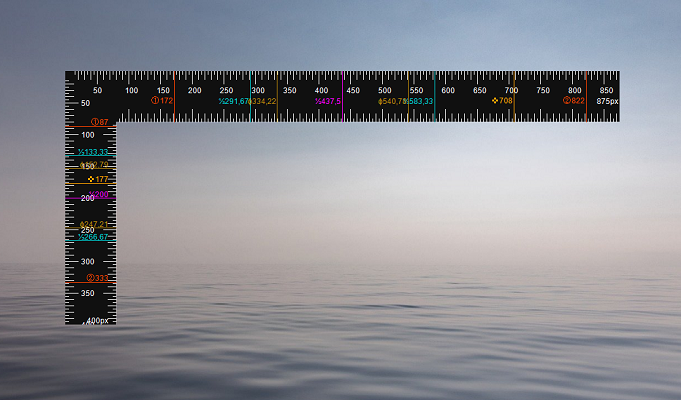
Medir en píxeles, centímetros, pulgadas, puntos y porcentajes.
Escala de regla rectangular bidimensional
Escala de regla unidimensional, horizontal o vertical
Tema oscuro y opción para colorear personalizado.
Mide automáticamente el tamaño de las ventanas en pantalla
Agregue un número arbitrario de líneas de marcado personalizadas
Medir la hipotenusa y los ángulos del triángulo.
Centro de marca automática, tercios o proporción áurea
Mover, cambiar el tamaño y voltear con precisión con atajos de teclado
Totalmente portátil sin necesidad de instalación
Screen Ruler requiere Windows 7 o posterior y .NET Framework 4.8 o superior.
o
choco install screenruler
Desde la ventana de ayuda (presione F1 en la aplicación):
Acciones del teclado:
Espacio: cambia el modo de regla entre horizontal, vertical y bidimensional.
Z: seleccione una ventana para medir. Cancelar con 'Esc'.
Teclas de flecha: mueven la regla un píxel.
Mayús + teclas de flecha: mueve la regla un paso medio (el valor predeterminado es 5px).
Ctrl + teclas de flecha: cambia el tamaño de la regla en un píxel.
Ctrl + Shift + teclas de flecha: cambia el tamaño de la regla en un paso medio (el valor predeterminado es 5px).
Alt + teclas de flecha: acopla la regla a los límites de la pantalla.
Ctrl + C: copia la longitud actual al portapapeles.
L: establece el marcador en la longitud actual.
C - Elimina la primera línea de marcado personalizada.
Esc: salir de la regla de pantalla, selección de ventana o ayuda.
Vea más acciones del teclado en el menú contextual.Acciones del ratón:
Haga clic en una posición donde esté establecido un marcador: abra el cuadro de diálogo para ver/eliminar el marcador.
Haga doble clic en la regla: establezca el marcador en la posición en la que se hizo clic.
Rueda del mouse: cambia el tamaño de la regla.
Mayús + rueda del mouse: cambio rápido de tamaño de la regla (pasos grandes).
Lea el registro de cambios para ver los cambios en cada versión.
Deje sus comentarios en Sourceforge, AlternativeTo o en cualquier otro lugar. ¡Gracias!
Lugares para obtener ayuda:
Le invitamos a apoyar el desarrollo de esta aplicación informando errores, agregando correcciones, traduciendo o sugiriendo nuevas funciones. La forma más sencilla de contribuir es abrir una solicitud de extracción en GitHub.
Vea todas las grandes personas que han contribuido en la lista de contribuyentes. ¡Asegúrate de agregarte a tu solicitud de extracción!
Este software está publicado bajo licencia BSD-3-Clause de Bluegrams.